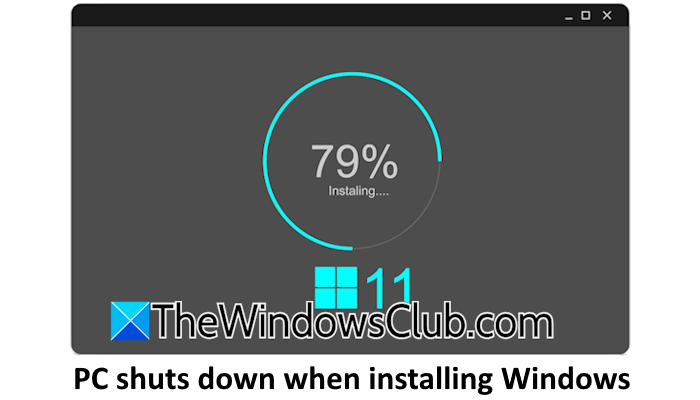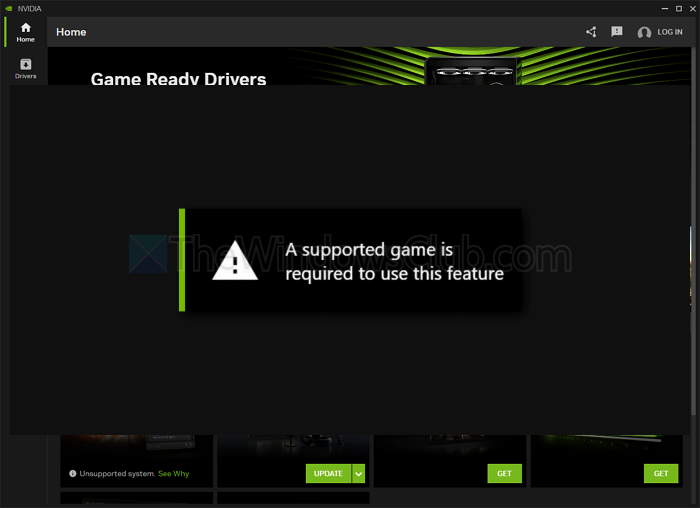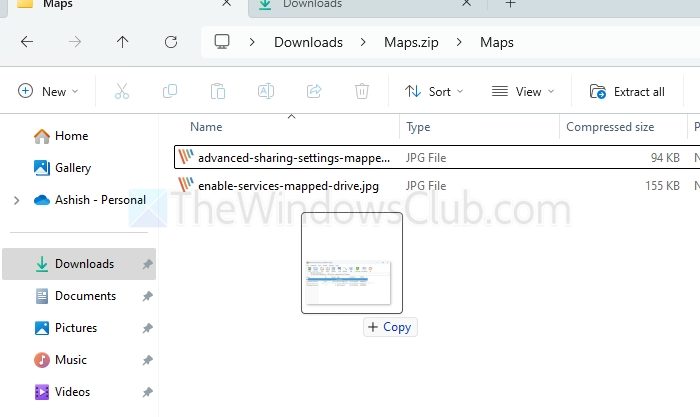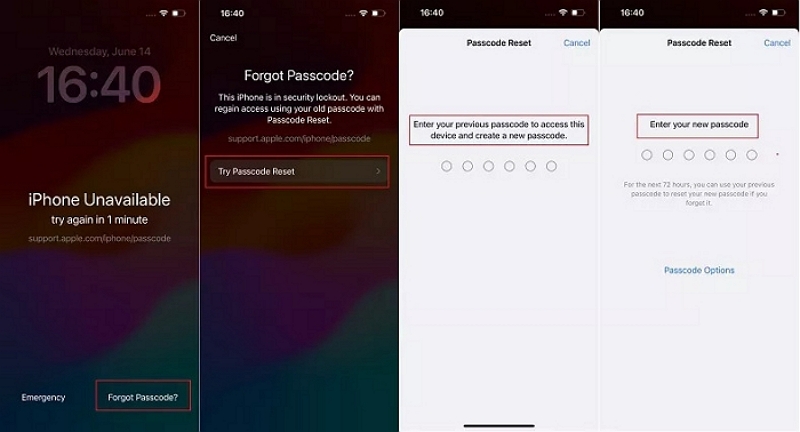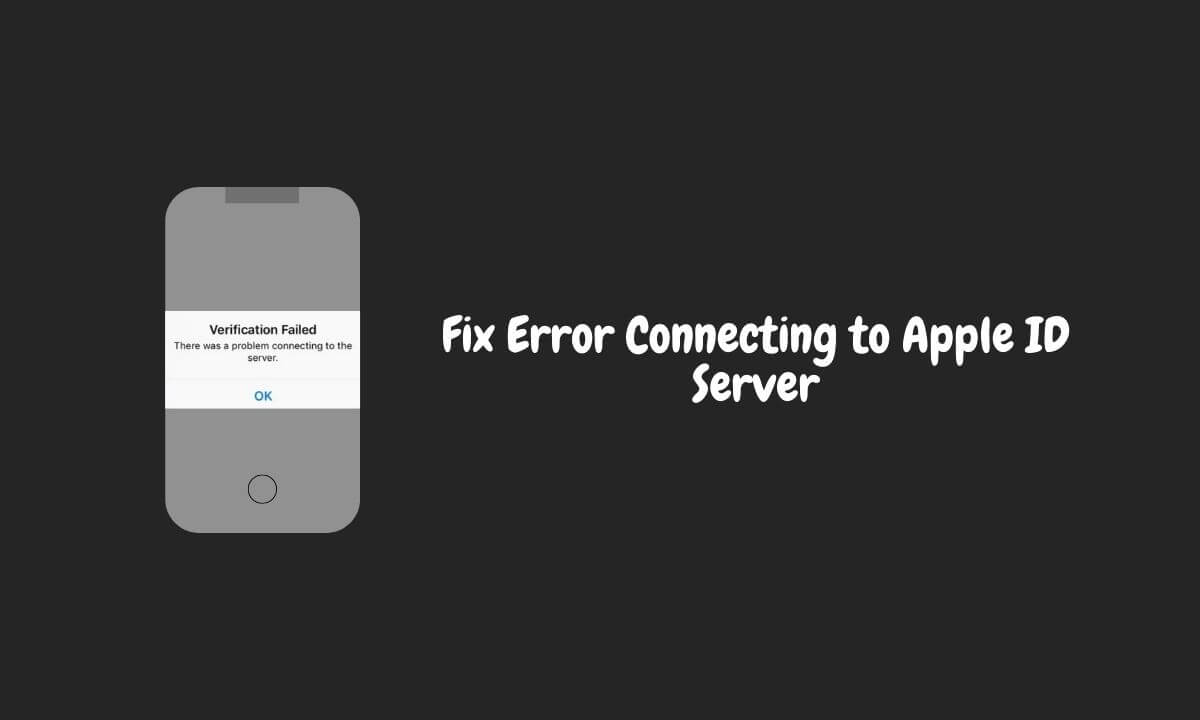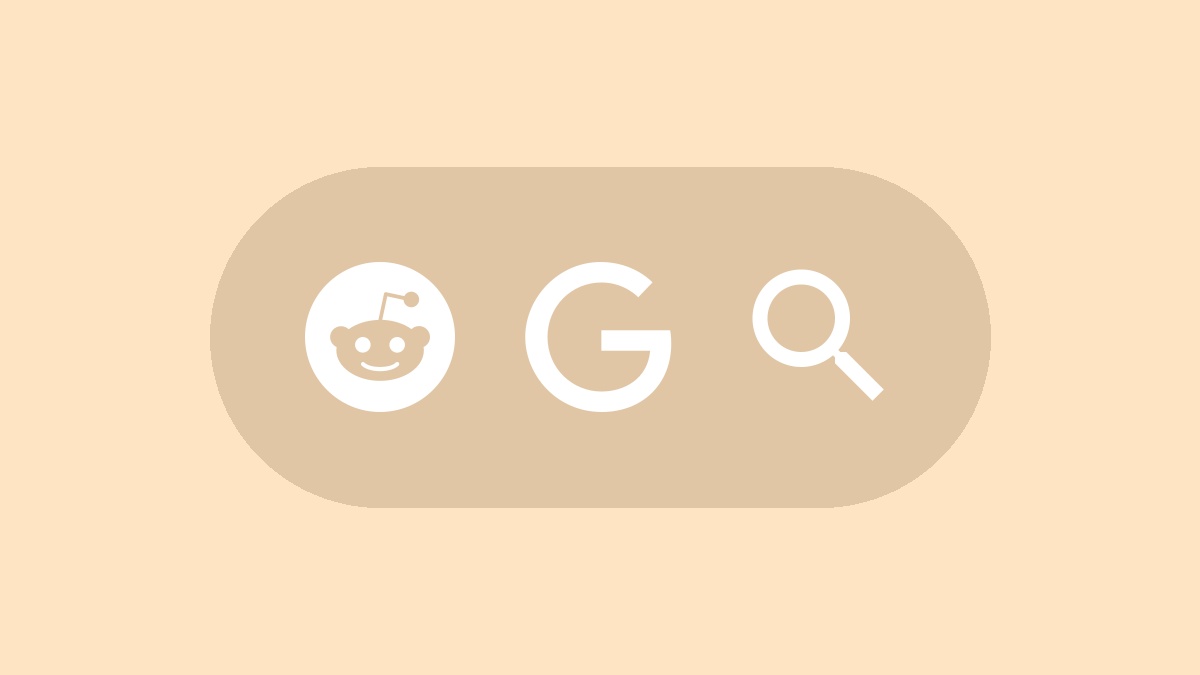Vi har märkt två typer av Realtek PCIe GBE Controller-problem på sistone. Först, under uppstartsprocessen,Realtek PCIe GBE Family Controller-felskärmen dyker upp och låter oss inte starta upp i datorn. Eller så kan vi starta upp i systemet, men Realtek-drivrutinen har enfäst vid den. Det här inlägget kommer att diskutera denna fråga och se vad du kan göra omRealtek PCIe GBE Family Controller fungerar inte.
Realtek PCIe GBE Family Controller Series
PXE-E61: Mediatestfel, kontrollera kabeln
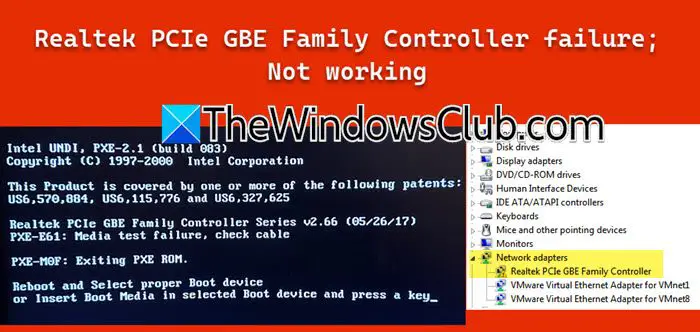
OmRealtek PCIe GBE Family Controller felär vad du har att göra med och drivrutinen inte fungerar i Windows 11/10, följ lösningarna som nämns nedan.
- Inaktivera Secure Boot från BIOS
- Kontrollera dina kablar
- Uppdatera ditt BIOS
- Återställ BIOS och rensa CMOS
- Uppdatera eller installera om Realtek PCI-drivrutinen
- Inaktivera inte Gigabit automatiskt
Låt oss prata om dem i detalj.
1] Inaktivera Secure Boot från BIOS
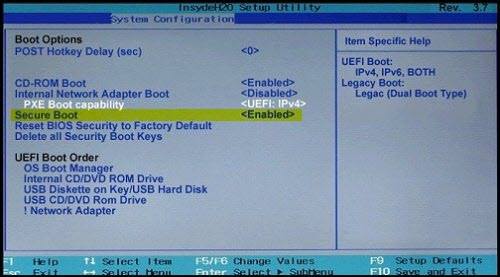
Säker start skyddar ditt system från skadlig programvara och obehöriga ändringar under uppstartsprocessen. Det säkerställer att din PC startar med endast pålitlig programvara från din enhetstillverkare. Men ibland kan det störa Realtek-drivrutiner och orsaka problem, låt oss inaktivera det och se om problemet löser sig. Först och främst,Gå sedan till fliken Boot och. Se också till att snabbstarten är aktiverad. Slutligen, spara och avsluta. Förhoppningsvis kommer problemet att lösas när ditt system startar upp.
2] Kontrollera dina kablar
Som nämnts i felmeddelandet kan du stöta på det här problemet om kablarna är lösa. SATA-kablarna som ansluter din lagringsenhet till moderkortet ska vara ordentligt anslutna. Om det finns några lösa kablar, anslut dem ordentligt och starta systemet.
3] Uppdatera ditt BIOS
Om ditt BIOS är äldre kanske du märker detta fel, eftersom det kan utlösa kompatibilitetsproblem. För att lösa det rekommenderar vi att du uppdaterartill den senaste versionen och kontrollera sedan om problemet kvarstår.
4] Återställ BIOS och rensa CMOS

Eftersom vi står inför ett problem när vi försöker starta datorn, skulle en rimlig lösning vara atttill dess standardvärde. Om återställningen inte löser problemet kan du följa stegen nedan för att rensa CMOS.
- Stäng av och koppla bort all kringutrustning som är ansluten till datorn.
- Koppla bort strömkabeln från vägguttaget eller grenuttaget.
- Öppna datorhöljet.
- Leta reda på batteriet på moderkortet. Den kan fästas i en horisontell eller vertikal hållare eller kopplas till brädet via en tråd till en samlingslist.
Alternativt kan du. Efter att ha gjort allt detta, starta datorn och se om den startar upp.
5] Uppdatera eller installera om Realtek PCI-drivrutinen
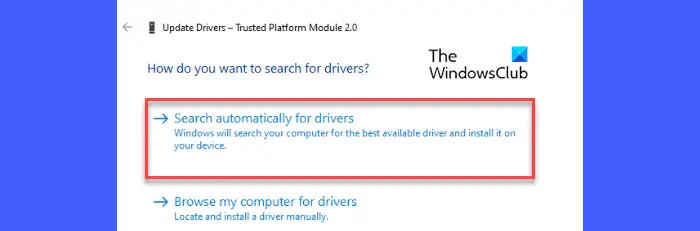
Om du kan starta din dator men ser en gul markering bredvid Realtek PCIe GBE Family Controller i Enhetshanteraren, finns det några saker du kan prova. Först måste du uppdatera drivrutinen med någon av metoderna som nämns nedan.
- Öppna Enhetshanteraren, högerklicka på drivrutinen med det gula utropstecknet, välj Uppdatera enhet och klicka sedan påSök automatiskt efter drivrutiner.
- Du kan installera enför att hålla alla dina enheter uppdaterade tillsammans med Realtek PCI-drivrutinen.
När du har uppdaterat drivrutinen, kontrollera om problemet är löst.
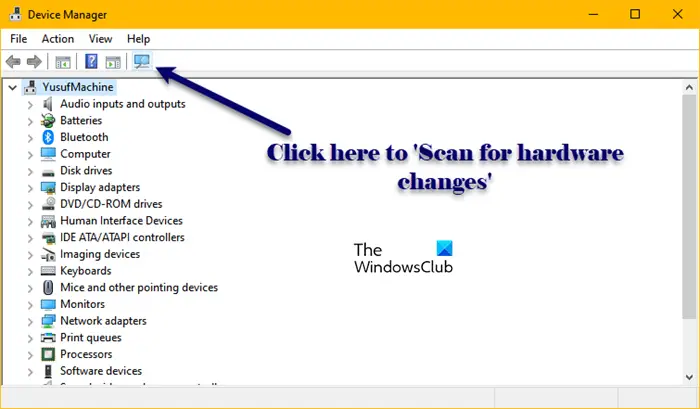
Om detta inte löser problemet för dig måste du installera om drivrutinen. Du måste högerklicka på drivrutinen med utropstecken och väljaAvinstallera enheten.Bekräfta när uppmaningen visas. När drivrutinen har tagits bort, klicka på i Enhetshanterarenknapp. Detta kan installera en generisk drivrutin, du kan starta om din dator och se om den installerar Realtek-drivrutinen, om inte, gå till, ladda ner och installera den senaste versionen av drivrutinen.
6] Inaktivera inte Gigabit automatiskt
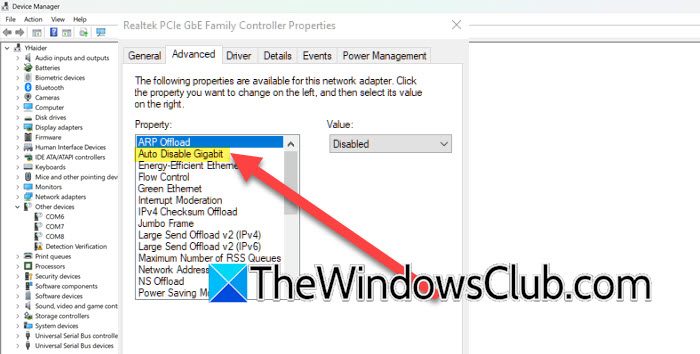
Det finns ett alternativ i Realtek PCIe GBE Family Controller,Autoavaktivera Gigabit,för att spara energi. Om det är aktiverat kommer ditt system att upptäcka när nätverket är inaktivt och stänga av Ethernet-funktioner. Det kan dock ibland orsaka problem som det i fråga. Det är därför vi kommer att inaktivera det med följande steg.
- ÖppnaEnhetshanteraren.
- Expandera Nätverkskort, högerklicka påRealtek PCIe GBE Family Controller,och välj Egenskaper.
- Gå tillAvanceradflik, leta efterAutoavaktivera Gigabit,och ställ in den på Disabled.
Äntligen måste vi. För att göra det, öppna kommandotolken som admin och köripconfig /flushdns.
Läsa:
Varför fungerar inte min Realtek PCIe GBE-familjekontroller?
Din Realtek PCIe GBE Family Controller kanske inte fungerar av olika anledningar, till exempel föråldrade eller skadade drivrutiner, vilket kan orsaka anslutningsproblem som kan lösas genom att uppdatera eller installera om drivrutinen. Inställningar för strömhantering kan också inaktivera adaptern för att spara ström, vilket kan justeras i Enhetshanteraren för att förhindra att detta händer. Du kan följa de lösningar som nämnts tidigare, i fall de inte fungerar, nätverksadaptern på ditt moderkort kan vara felaktig och byte mot en ny PCIe-nätverksadapter krävs.
Läsa:
Kan jag installera om Realtek PCIe GBE Family controller?
Ja, du kan installera om Realtek PCIe GBE Family controller från Enhetshanteraren. Öppna Enhetshanteraren, leta efter drivrutinen (den finns under fliken Nätverkskort), högerklicka på den och välj Avinstallera enhet. När drivrutinen har avinstallerats måste du klicka på knappen Sök efter maskinvaruändringar och sedan ladda ner och installera den senaste versionen av drivrutinen från tillverkarens webbplats.
Läs också: .